kali子系统安装教程(包含避坑指南,新手必看!) |
您所在的位置:网站首页 › kali安装apk › kali子系统安装教程(包含避坑指南,新手必看!) |
kali子系统安装教程(包含避坑指南,新手必看!)
|
#版权声明:图中含有知乎@王维同学字样的,是我在知乎的号,不是盗的文章!这篇文章比知乎更详细!! 1.开启安装Linux子系统需要的扩展 Win+Q搜索功能  勾选需要的扩展,Hyper-V、Windows 虚拟机监控平台、适用于Linux的Windows子系统、虚拟机平台 反正这些有关于虚拟机的全部勾选就对了  microsoft store有ubuntu子系统,有kali子系统。默认只能装载C盘(好像是) 下面我以kali作例子: 装好过后开始菜单会有kali字样的快捷方式,先重启一下(这不重要),运行过后有一个cmd在模拟终端。操作完全和终端一样,字体有点美丽大家凑合着看奥。 简单科普一下常用命令:(本段原创)sudo:在所有命令之前加上sudo(空格)就可以以root执行.apt-get:Advanced Package Tool,又名apt-get,是一款适用于Unix和Linux系统的应用程序管理器。命令大概就像这样:(不用执行,看看就好)sudo apt-get install openvas #一款开源漏洞寻找工具sudo apt-get updatesudo apt-get upgrade“终端”打开过后先注册用户,不能和windows用户名相同,不能是root。输入密码是看不到的,你就看着键盘输,输错了没关系系统会自己重新让你输入。注册过后—— 先换源。非常建议在Windows里面换源,kali子系统默认连记事本都没有,装来搞去能烦死你,尤其是kali官方源那个比**网盘还*的速度能憋死你。(新手避坑!) kali换源方法如下:(Windows在后面)首先更新apt :sudo apt-get update然后安装vim:sudoapt-get install vim接着更换源:sudo vim /etc/apt/sources.list, :wq!#中科大deb Index of /kali/ kali-rolling main non-free contribdeb-src Index of /kali/ kali-rolling main non-free contrib#阿里云deb http://mirrors.aliyun.com/kali kali-rolling main non-free contribdeb-src http://mirrors.aliyun.com/kali kali-rolling main non-free contrib#清华大学deb Index of /kali/ | 清华大学开源软件镜像站 | Tsinghua Open Source Mirror kali-rolling main contrib non-freedeb-src Index of /kali/ | 清华大学开源软件镜像站 | Tsinghua Open Source Mirror kali-rolling main contrib non-free#浙大deb Index of /kali/ kali-rolling main contrib non-freedeb-src Index of /kali/ kali-rolling main contrib non-free#东软大学deb 开源镜像站 | 大连东软信息学院 kali-rolling/main non-free contribdeb-src 开源镜像站 | 大连东软信息学院 kali-rolling/main non-free contrib#官方源deb Index of /kali kali-rolling main non-free contribdeb-src Index of /kali kali-rolling main non-free contrib转载自msdnWindows:打开类似下面这个路径 C:\Users\你的名字\AppData\Local\Packages\KaliLinux.54290C8133FEE_ey8k8hqnwqnmg\LocalState\rootfs\etc\apt 里面的那个list文件,我用的notepad2打开的,记事本应该是也可以的,打开换源。粘贴一组deb进去替换掉原来的(不要换官方的!换中科大的!!)新手避坑! 接下来也很重要,给root换密码。 sudo passwd root也看不到密码,闭着眼睛输就行。 然后就是 sudo apt-get update sudo apt-get dist-upgrade想知道这些命令是什么,参阅 update和upgrade分别是更新什么呀? 首先说明一下update和upgrade分别是更新的是什么: update是下载源里面的metadata的. 包括这个源有什么包, 每个包什么版本之类的. upgrade是根据update命令下载的metadata决定要更新什么包(同时获取每个包的位置).ps:安装软件之前, 可以不upgrade, 但是要update. 因为旧的信息指向了旧版本的包, 但是源的服务器更新了之后旧的包可能被新的替代了, 于是你会遇到404... 作者:James Swineson链接:Linux中的update和upgrade分别是更新什么呀?来源:知乎————————————————版权声明:本文为CSDN博主「桁桁8道」的原创文章,遵循CC 4.0 BY-SA版权协议,转载请附上原文出处链接及本声明。原文链接:apt-get update ,upgarde 和dist-upgrade 的区别 默认的kali是没有图形界面的,下面安装图形界面:先sudo su,然后—— apt-get install kali-desktop-xfce apt-get install xorg xfce4 xrdp第二个小白坑点来了!因为这是精简全新的kali(你见过哪个电脑系统200m)安装最后会报错: E: Sub-process /usr/bin/dpkg returned an error code (1)解决方法:还是先要执行上面那个安装命令,出现报错后按照下面的解决方法:将info文件夹更名sudo mv /var/lib/dpkg/info /var/lib/dpkg/info.bk新建一个新的info文件夹sudo mkdir /var/lib/dpkg/info安装修复sudo apt-get updatesudo apt-get install -f 执行完上一步操作后,在info文件夹下生成一些文件,现将这些文件全部移到info.bk文件夹下sudo mv /var/lib/dpkg/info/* /var/lib/dpkg/info.bk把自己新建的info文件夹删掉sudo rm -rf /var/lib/dpkg/info恢复原有info文件夹,修改名字sudo mv /var/lib/dpkg/info.bk /var/lib/dpkg/info到这里已经成功安装了,但我还遇到了相关文件的缺失,例如/etc/apache2/mods-available/dav_svn.conf但是现在至少能够正常安装了,直接索性卸载重装sudo apt-get --purge remove libapache2-mod-svn sudo apt-get --purge remove libapache2-svn sudo apt-get autoremove再install一边,恢复正常————————————————版权声明:本文为CSDN博主「Mr.Stick」的原创文章,遵循CC 4.0 BY-SA版权协议,转载请附上原文出处链接及本声明。原文链接:E: Sub-process /usr/bin/dpkg returned an error code (1)解决办法修复完成再执行一遍 apt-get install kali-desktop-xfce apt-get install xorg xfce4 xrdp这里科普一下xrdp,xfce,xorg是什么:(不需要操作,后面会教) 安装指令,xfce4中途有需要选择项目,需要注意:sudo apt update -y && sudo apt upgrade -y && sudo apt install xorg -y && sudo apt install xfce4 -y && sudo apt install xrdp -y获取最新的资源项目sudo apt update -y && sudo apt upgrade -y#安装xorg(包括显卡驱动、图形环境库等等一系列软件包) sudo apt install xorg#安装xfce4(运行在类Unix操作系统上,提供轻量级桌面环境) sudo apt install xfce4#安装xrdp(一种开源的远程桌面协议(RDP)服务器) sudo apt install xrdp#配置xrdp(配置端口), 默认端口号为3389,此处配置假设为9999 sudo sed -i 's/port=3389/port=9999/g' /etc/xrdp/xrdp.ini#向.xsession中写入xfce4-session sudo echo xfce4-session >~/.xsession#重启xrdp服务 sudo service xrdp restart #停止xrdp服务: sudo service xrdp stop————————————————版权声明:本文为CSDN博主「LiuBeiRong」的原创文章,遵循CC 4.0 BY-SA版权协议,转载请附上原文出处链接及本声明。原文链接:UBUNTU 20.04服务器安装桌面 xfce4 + xrdp 下面偶们会用远程控制的方法来连接到子系统的图形界面: win+r打开mstsc。(先不输入)  在”终端“(不是cmd)输入: sed -i 's/port=3389/port=3390/g' /etc/xrdp/xrdp.ini设置远程连接端口。3390可以自己改,不要改到自己正在用的端口上了。 echo xfce4-session >~/.xsession service xrdp restart #重启xrdp服务,以后每次重启windows都要在终端输入这个service xrdp restart才可以开启虚拟桌面!之后在远程连接那里编辑凭据,输入你最开始注册的用户和密码。 最后在cmd(windows宿主机里的)输入ipconfig查看本机ip,如下图,记住ipv4地址。在远程控制窗口输入类似我输入的东西“ip:端口”即可  刚进去的时候是黑屏,稍等一下……(取决于宿主机性能,第一次会等很久) 就非常奈斯的开机了,可以使用。  有以下要注意的,kali内部不能关机,除非你直接关Windows或者如果要关闭单独的kali,在本机的powershell中输入wsl --shutdown。此外要想使用WSL,建议首先了解WSL基础指令,只放链接  WSL 的基本命令 kali调不了显示器大小和缩放,凑合着用吧( 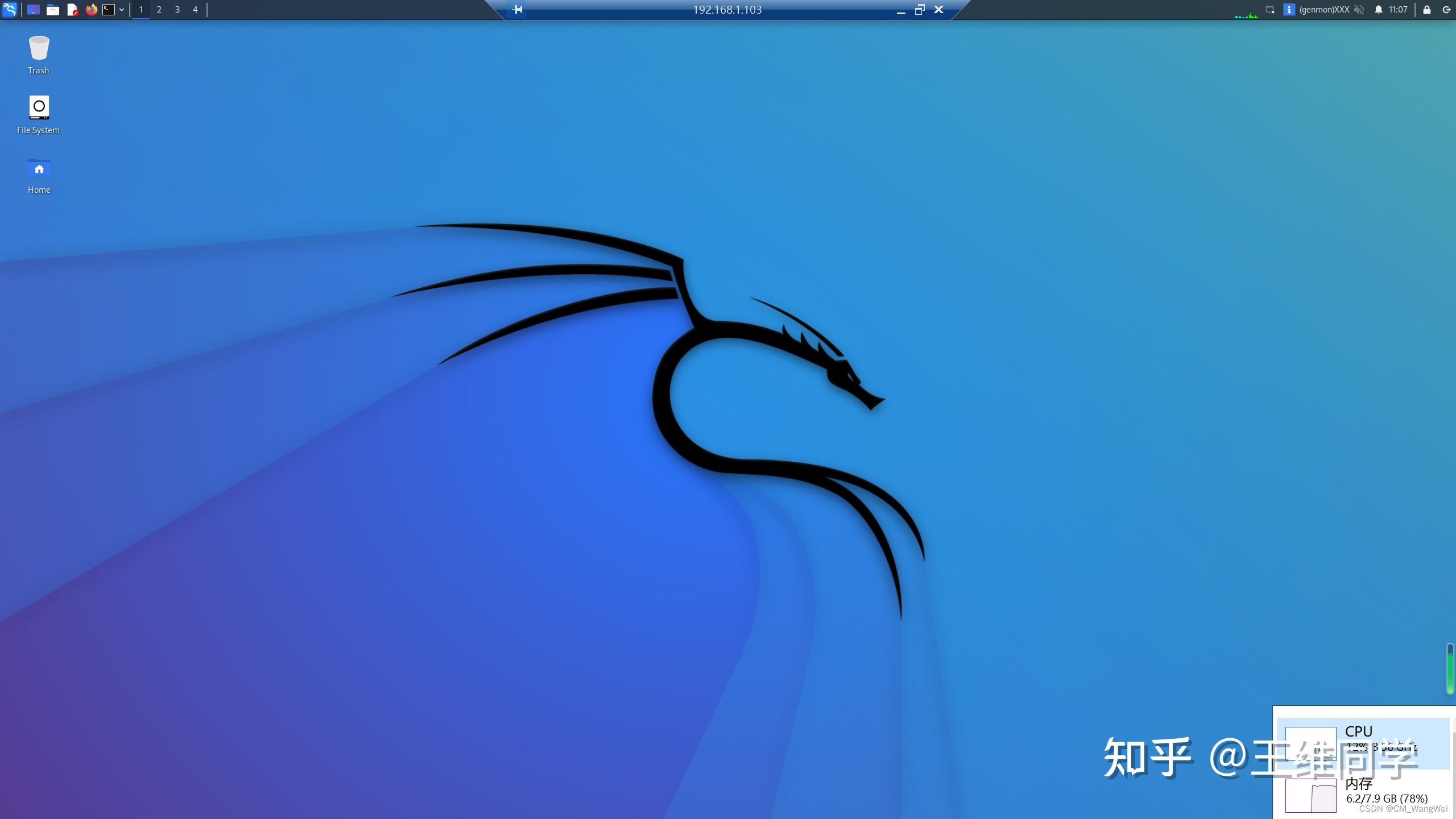 kali全屏过后退出来必须先缩小远程窗口。  任务管理器看得到kali进程  附上一点WSL教程 基本 WSL 命令通过 WSL 安装的 Linux 发行版最好使用 PowerShell 或 Windows 命令提示符 (CMD) 进行管理。 有关使用 WSL 时需要熟悉的基本命令的列表,请参阅 WSL 命令参考指南。此外,许多命令在 Windows 和 Linux 之间都具有互操作性。 下面有几个示例: 从 Windows 命令行运行 Linux 工具:打开 PowerShell,通过输入以下内容使用 Linux ls -la 命令显示 C:\temp> 的目录内容:wsl ls -la 混合 Linux 和 Windows 命令:在此示例中,使用 Linux 命令 ls -la 列出目录中的文件,然后使用 PowerShell 命令 findstr 筛选包含“git”的单词的结果:wsl ls -la | findstr "git"。 这还可以通过混合使用 Windows dir 命令和 Linux grep 命令来实现:dir | wsl grep git。 直接从 WSL 命令行运行 Windows 工具:.exe。例如,若要打开 .bashrc 文件(启动 Linux 命令行时运行的 shell 脚本),请输入:notepad.exe .bashrc 使用 Linux Grep 工具运行 Windows ipconfig.exe 工具:ipconfig.exe | grep IPv4 | cut -d: -f2。此示例演示了 Windows 文件系统上的 ipconfig 工具,该工具用于显示当前 TCP/IP 网络配置值,然后通过 Linux 工具 grep 被筛选为仅 IPv4 结果。 设置 WSL 开发环境 | Microsoft Learn |
【本文地址】
今日新闻 |
推荐新闻 |